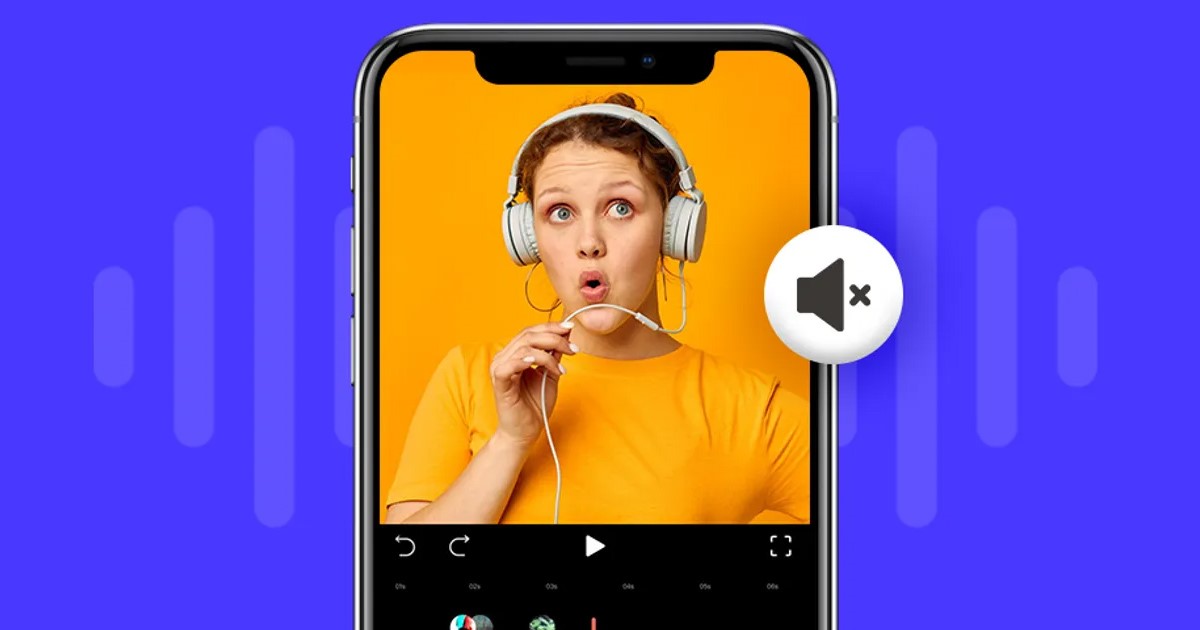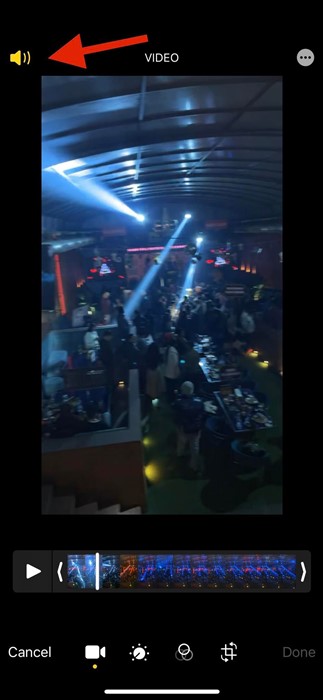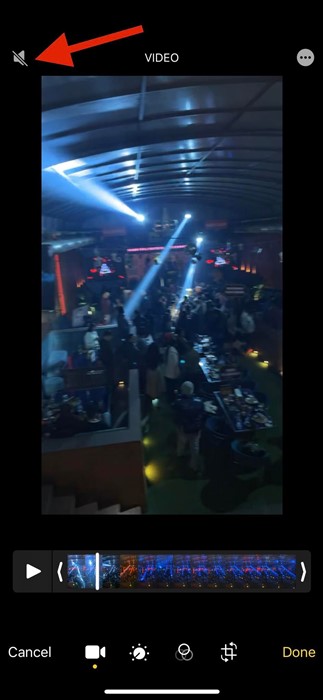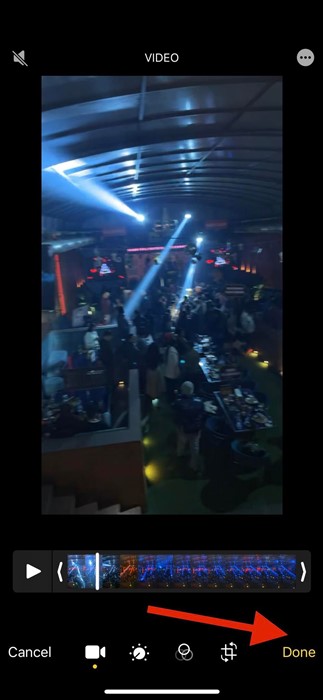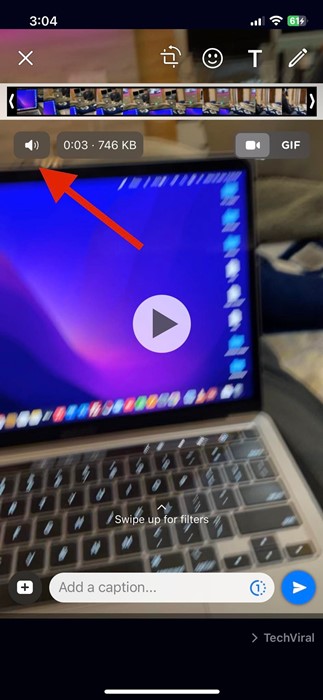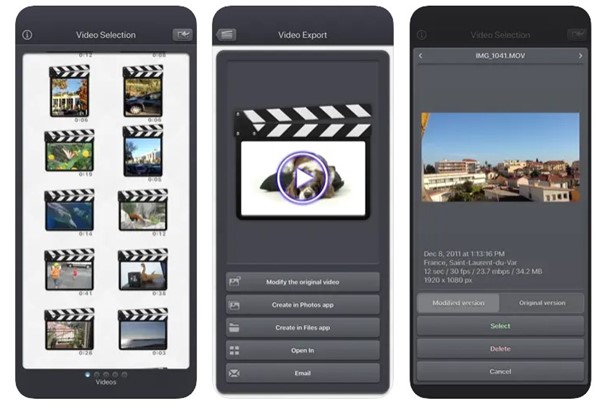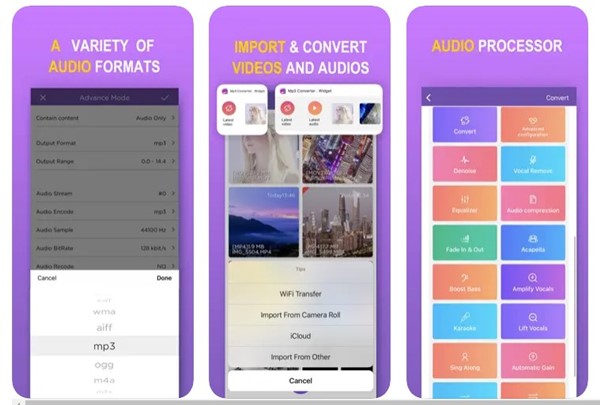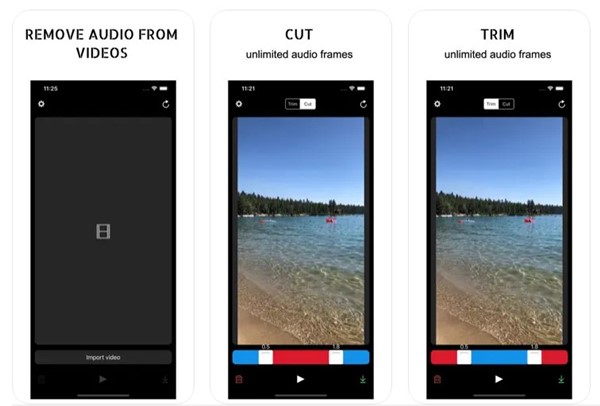Признаемся, iPhone — лучшее устройство для записи видео и фотосъемки. Вы можете делать на iPhone потрясающие снимки, которые не уступают по уровню зеркальным фотоаппаратам премиум-класса.
Однако проблема, с которой вы столкнетесь при записи видео на iPhone, — это нежелательные звуки. Возможно, вы даже захотите удалить звук из видео, которое вы только что скачали из Интернета.
Итак, можно ли удалить звук из видео на iPhone? На самом деле iPhone позволяет легко отключить звук видео; и вы можете сделать это без использования каких-либо сторонних приложений. В приложении «Фото» для iPhone есть функция, позволяющая удалять звук из любого видео.
Содержание
Удалить звук из видео iPhone
Поэтому продолжайте читать руководство, если вы ищете способы удалить звук из видео на iPhone. Ниже мы поделились несколькими лучшими способами удалить звук из видео на iPhone. Давайте начнем.
1. Удаление звука из видео с помощью приложения «Фото»
Приложение «Фото» встроено в iPhone и создано самой Apple. Приложение позволяет просматривать, редактировать и делиться прекрасными моментами. Приложение отображает ваши фотографии и видео в интерактивной масштабируемой сетке.
В приложении «Фото» на iPhone есть видеоредактор, который позволяет удалять звук из любого видео. Вот как вы можете использовать эту функцию, чтобы удалить звук из любого видео на вашем iPhone.
1. Откройте приложение «Фото» на iPhone и выберите видео, из которого хотите удалить звук.
2. В правом верхнем углу выберите «Изменить».
3. Откроется видеоредактор. В видеоредакторе коснитесь значка «Звук», чтобы отключить звук видео.
4. После отключения звука значок динамика отключится.
5. После этого нажмите кнопку «Готово» в правом нижнем углу.
Вот и все! Это сохранит ваше видео без звука. Теперь вы можете поделиться видео с друзьями или в социальных сетях.
2. Удаление звука из видео на iPhone с помощью WhatsApp
WhatsApp — очень популярное приложение для обмена мгновенными сообщениями; Возможно, вы уже установили его на свой iPhone. Вы также можете использовать приложение WhatsApp, чтобы отключить звук любого видео на iPhone. Вот что вам нужно сделать.
1. Откройте WhatsApp и выберите любой чат. Затем выберите видео, звук которого вы хотите отключить. Вы можете выбрать видео в разделе Вложение файла >Видео.
2. Перед отправкой видео вы получите возможность отредактировать его. Вам нужно нажать на значок «Звук» в левом верхнем углу экрана.
3. Значок динамика будет отключен. После этого отправьте видео в чат.
4. Как только видео будет отправлено в чат, нажмите и удерживайте видео с отключенным звуком и выберите опцию «Сохранить». После сохранения видео без звука вы можете удалить исходное.
Вот и все! Вот как можно удалить звук из видео на iPhone с помощью приложения WhatsApp.
3. Конвертируйте видео в GIF
Хотя это и неподходящее решение, вы все равно можете рассмотреть его. GIF-файлы создаются путем зацикливания нескольких изображений. Аналогичным образом видео можно конвертировать в GIF-файлы.
Вы можете использовать приложения для конвертации видео в GIF для iPhone, чтобы конвертировать видео в анимированные изображения. Анимированные изображения дадут ощущение видео, но без звука.
Мы уже поделились списком из лучшие приложения для конвертации видео в GIF для iPhone. Прочтите это руководство и выберите приложение для конвертации видео, которое поддерживает GIF в качестве выходного формата.
4. Используйте сторонние приложения для удаления аудио
Как и Android, iPhone также имеет несколько приложений для редактирования видео, которые могут удалять звук из ваших видео. Эти приложения известны как «Приложения для удаления звука» или «Приложения для отключения звука». Ниже мы поделились некоторыми из лучших сторонних приложений для удаления звука из видео на iPhone.
1. Видео Аудио Удаление
Video Audio Remover – это приложение премиум-класса, но оно работает хорошо. Приложение для iPhone позволяет легко удалять звуковые дорожки из видео.
Вы можете ввести видео со своего устройства несколькими способами; после импорта вам необходимо удалить аудио и экспортировать его. Приложение также позволяет экспортировать видео непосредственно в приложение «Фото» на iPhone.
2. Mp3 преобразователь
MP3 Converter — это приложение для извлечения аудио с самым высоким рейтингом в магазине Apple App Store. По сути, это конвертер видео в MP3, который преобразует ваше видео в формат MP3.
Хотя приложение должно поддерживать формат файлов MP3, в нем есть функция, позволяющая отключить или удалить звук. Если вы не хотите удалять весь звук, вы можете использовать функцию удаления голоса, чтобы удалить фоновый шум.
3. Отключить видео
Как вы могли догадаться по названию, Mute Videos — одно из наиболее эффективных приложений для iPhone, позволяющее отключить или удалить звук видео.
Приложение чрезвычайно просто в использовании и не перегружено ненужными функциями. Приложение легкое и позволяет только отключать звук в видео, обрезать звуки, экспортировать видео с отключенным звуком в альбом камеры и т. д.
Читайте также: Как переименовать AirPods на iPhone, Mac и Android
Итак, это одни из лучших способов удалить звук из видео на iPhone. Если вам нужна дополнительная помощь по удалению звука из видео на iPhone, сообщите нам об этом в комментариях. Кроме того, если статья вам помогла, обязательно поделитесь ею с друзьями.